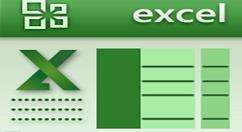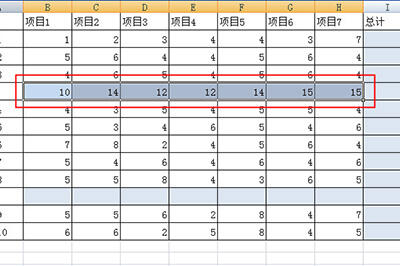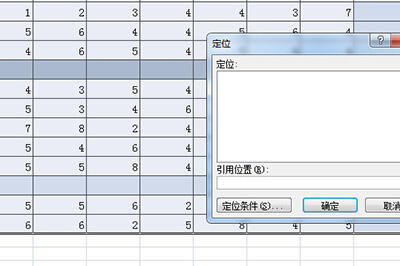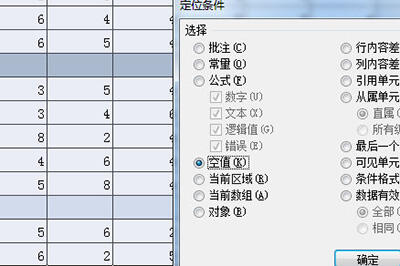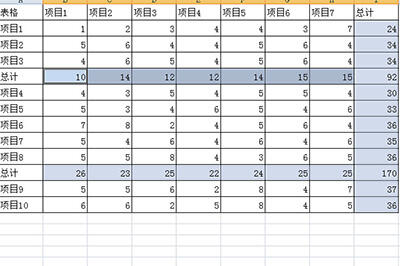Excel隔行求和的简单方法
办公教程导读
收集整理了【Excel隔行求和的简单方法】办公软件教程,小编现在分享给大家,供广大互联网技能从业者学习和参考。文章包含312字,纯文字阅读大概需要1分钟。
办公教程内容图文
先演示常规操作,选中B5:H5的总计行,点击求和。再次选中B11:H11并求和。这种方法应付这种小型的表格还是可以的,但一些数据较多的大型表格,那么这样显得就没有效率了。下面就是快速操作。
选中整个表格,按快捷键CTRL+G进行定位操作。
在定位条件中勾选【空值】。
点击确定后总计的单元格都被选中。接着点击自动求和或者按快捷键ALT加等号键进行自动求和。
最后电脑就自动帮你算出总计信息了。
以上这里为各位分享了Excel隔行求和的简单教程。有需要的朋友赶快来看看本篇文章吧。
办公教程总结
以上是为您收集整理的【Excel隔行求和的简单方法】办公软件教程的全部内容,希望文章能够帮你了解办公软件教程Excel隔行求和的简单方法。
如果觉得办公软件教程内容还不错,欢迎将网站推荐给好友。